Cos'è lo schermo bianco della morte?

Un White Screen of Death (WSOD) si verifica quando il tuo computer Windows riscontra un malfunzionamento del sistema, visualizzando una semplice schermata bianca senza messaggi o codici di errore associati. A differenza del più famigerato Blue Screen of Death (BSOD), il WSOD si verifica a causa di problemi con i componenti hardware o software del tuo computer.
Quando si verifica un WSOD, potrebbe indicare problemi sottostanti come:
- Un adattatore video o un monitor malfunzionante
- Driver video danneggiati o obsoleti
- Software di sistema in conflitto
- Infezioni da malware
Da un punto di vista tecnico, è difficile diagnosticare la causa esatta di un WSOD, poiché non ci sono messaggi di errore espliciti. Di conseguenza, la risoluzione del problema richiede un processo di eliminazione passo passo. Fortunatamente, sono disponibili diversi metodi per correggere lo schermo bianco della morte sul tuo computer Windows.
Cause comuni dello schermo bianco della morte
Diversi fattori possono influenzare lo schermo bianco della morte (WSOD) del tuo computer Windows. Comprendere la causa principale può aiutarti ad adottare misure correttive adeguate. Ecco alcuni dei motivi più comuni dietro il WSOD:
1. Problemi hardware: Componenti hardware difettosi come la GPU o lo schermo potrebbero essere responsabili del WSOD. Anche i cavi malfunzionanti, come i cavi HDMI o VGA che collegano il monitor, possono causare il problema. Assicurati che l'hardware sia in buone condizioni e che i cavi siano collegati saldamente.
2. Driver video obsoleti o danneggiati: Potrebbe verificarsi un WSOD a causa di driver grafici obsoleti o danneggiati sul sistema. Mantieni aggiornati i tuoi driver grafici per evitare tali problemi.
3. Conflitti o errori software: Anche problemi con il software, come file di sistema corrotti o errori di installazione, potrebbero causare un WSOD. Una corretta installazione e manutenzione del software possono prevenire problemi di schermo bianco.
4. Periferiche incompatibili o difettose: I dispositivi periferici come accessori USB, tastiera e mouse possono talvolta causare il problema dello schermo bianco. Rimuovi questi dispositivi per determinare se causano il problema e sostituiscili o riparali secondo necessità.
5. Problemi del sistema operativo: Problemi con il sistema operativo, come aggiornamenti incompleti o file di sistema danneggiati, possono portare al WSOD. Assicurati che il tuo sistema operativo sia aggiornato regolarmente e funzioni senza intoppi.
Essendo a conoscenza di queste cause comuni, puoi intraprendere le azioni necessarie per risolvere e prevenire i problemi di White Screen of Death sul tuo computer Windows.
Come diagnosticare lo schermo bianco della morte
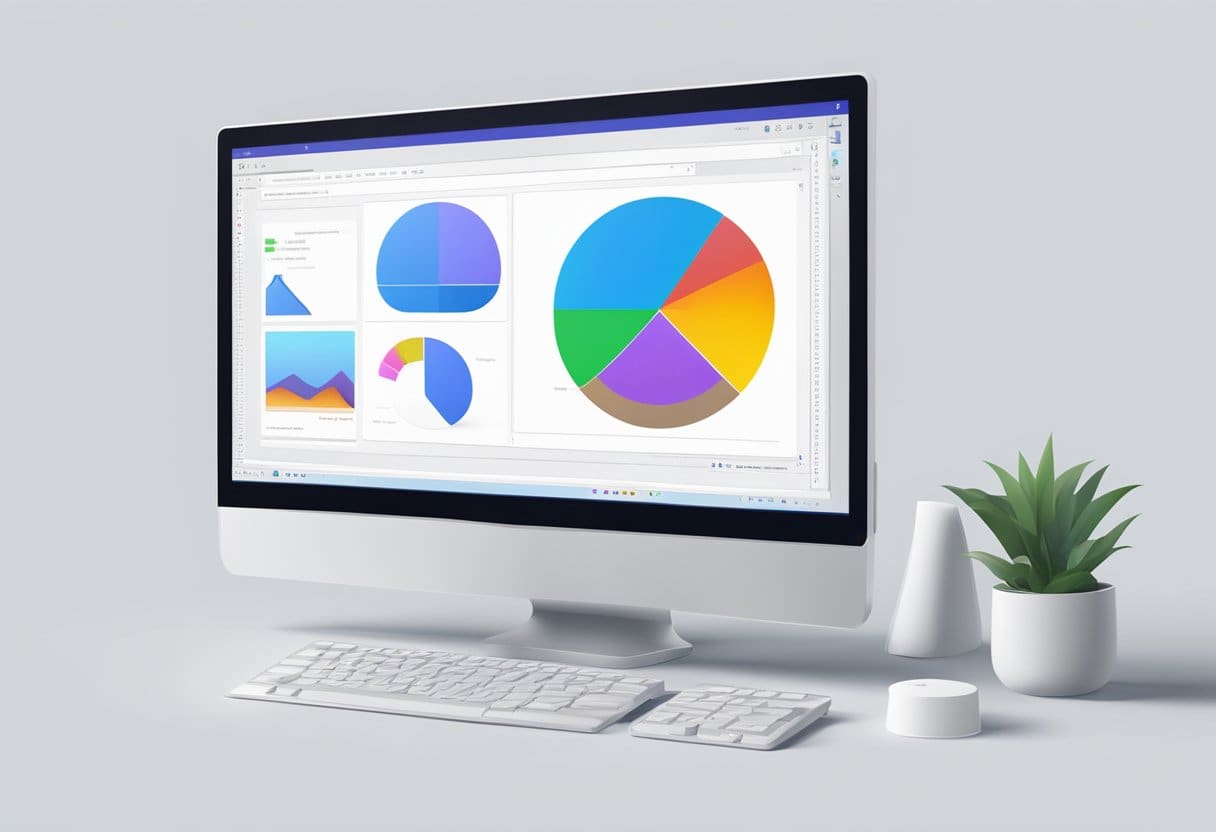
Quando si risolve il problema relativo allo schermo bianco della morte, è essenziale identificare le possibili cause. Questo può aiutarti ad affrontare il problema in modo efficace e a riportare il tuo computer in condizioni di funzionamento. Esistono due aree principali in cui potrebbero risiedere i problemi: problemi hardware e interferenze software.
Controlla i problemi hardware
- Monitorare: assicurati che il monitor sia collegato correttamente al computer e acceso. Controllare i cavi per eventuali segni di danni o usura e sostituirli se necessario.
- Scheda grafica: una scheda grafica difettosa può causare un problema di schermo bianco. Se possibile, collega il monitor a un'altra scheda grafica o computer oppure prova la scheda grafica su un monitor diverso.
- GPU: controlla se la tua GPU si sta surriscaldando o presenta altri problemi, che possono anche portare al problema dello schermo bianco. Assicurarsi che sia posizionato correttamente e funzioni entro intervalli di temperatura normali e che siano installati i driver più recenti.
- Hard Disk: esegui la scansione del disco rigido per rilevare eventuali problemi. Un disco rigido danneggiato potrebbe causare la schermata bianca della morte. Sostituisci il tuo disco rigido e ripristina i tuoi dati da una fonte di backup, se necessario.
- Scheda madre: ispeziona la scheda madre per eventuali segni di danni o guasti. Problemi come condensatori bruciati o gonfiati possono causare la morte dello schermo bianco. Consulta un professionista se sospetti un problema con la scheda madre.
Identificare le interferenze del software
- Modalità provvisoria: se possibile, avvia il computer in modalità provvisoria. Ciò può aiutarti a identificare se un software o un driver specifico causa il problema. Se il problema non persiste in modalità provvisoria, significa che un'applicazione o un driver di terze parti potrebbe causare il problema dello schermo bianco.
- Malware Scan: esegui una scansione completa del sistema con il software antivirus per verificare la presenza di infezioni da malware. A volte il malware può causare la schermata bianca della morte, quindi è importante escluderlo.
- I driver di periferica: i driver danneggiati o obsoleti possono causare conflitti di sistema e problemi di schermata bianca. Controlla i driver del tuo dispositivo, in particolare il driver della scheda video, e aggiornali o reinstallali se necessario.
- Configurazione del sistema: accedi alla configurazione del sistema premendo il tasto Windows + R e digitando
msconfig. Puoi verificare eventuali problemi software che causano il problema nella scheda di avvio. Assicurati che tutti i componenti necessari siano abilitati e funzionino correttamente.
Soluzioni efficaci per risolvere uno schermo bianco della morte
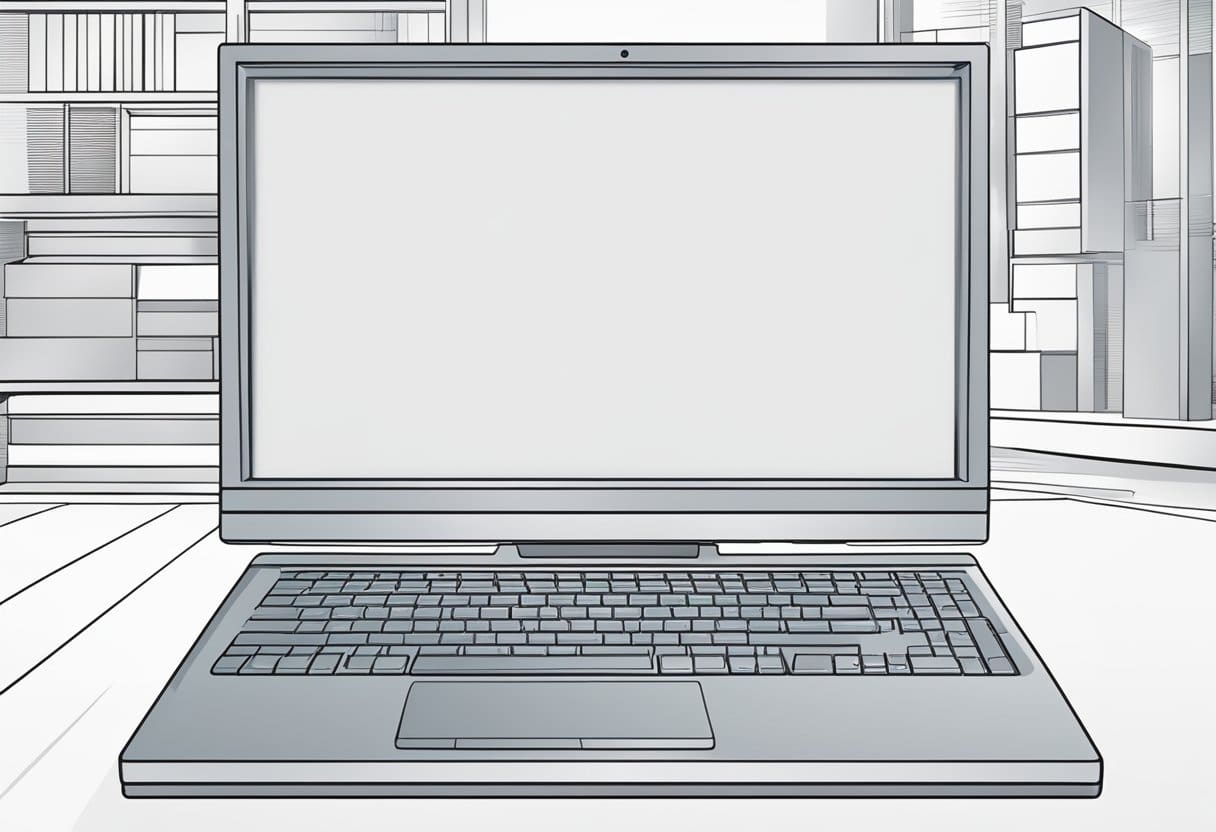
Riavvia il sistema in modalità provvisoria
Per risolvere il problema dello schermo bianco della morte, prova ad avviare il tuo computer Windows in modalità provvisoria. Ciò garantisce che il tuo sistema funzioni solo con le funzioni di base, che potrebbero aiutare a risolvere il problema. Per accedere alla modalità provvisoria, riavviare il computer e premere il tasto appropriato (F8) quando viene visualizzata la schermata POST (power-on self-test) iniziale. Dal menu Opzioni di avvio avanzate, seleziona "Modalità provvisoria" e premi Invio.
Aggiorna i driver della scheda grafica
Un'altra soluzione è aggiornare i driver della scheda grafica. I driver obsoleti o danneggiati possono causare problemi di visualizzazione, portando alla schermata bianca della morte. Per aggiornare i driver della scheda grafica, procedi nel seguente modo:
- Rassegna Stampa
Win + Xe seleziona Gestione dispositivi. - Espandi la sezione Schede video.
- Fai clic con il pulsante destro del mouse sulla scheda grafica e scegli Aggiorna driver.
- Seleziona "Cerca automaticamente il software del driver aggiornato" e segui le istruzioni visualizzate sullo schermo.
Ricordarsi di riavviare il computer dopo aver aggiornato i driver per garantire che le modifiche abbiano effetto.
Eseguire il ripristino del sistema
L'esecuzione di un ripristino del sistema è un altro metodo per risolvere il problema dello schermo bianco della morte. Ciò riporterà le impostazioni e le configurazioni del sistema a uno stato precedente, che può potenzialmente risolvere il problema. Per eseguire un ripristino del sistema, attenersi alla seguente procedura:
- Rassegna Stampa
Win + Se digita "Crea un punto di ripristino" nella casella di ricerca. Premere Invio. - Nella finestra Proprietà del sistema, fare clic sul pulsante Ripristino configurazione di sistema.
- Segui le istruzioni visualizzate sullo schermo e scegli un punto di ripristino prima che si verificasse il problema.
Una volta completato il processo di Ripristino configurazione di sistema, controlla se il problema White Screen of Death è stato risolto. Ricorda che questo metodo annullerà eventuali modifiche recenti al tuo sistema, quindi procedi con cautela e assicurati di disporre di dati di backup, se necessario.
Quando cercare un aiuto professionale
A volte, nonostante i tuoi migliori sforzi, potresti non essere in grado di risolvere il problema White Screen of Death (WSOD) del tuo computer Windows. In questi casi, cercare un aiuto professionale può essere la soluzione più prudente. Ecco alcune situazioni in cui potrebbe essere necessaria la ricerca di assistenza professionale:
WSOD persistente: Se il tuo computer Windows riscontra costantemente problemi WSOD, anche dopo aver provato a risolverli utilizzando i metodi di risoluzione dei problemi consigliati, potrebbe essere il momento di cercare un aiuto professionale. Un tecnico o un esperto informatico può analizzare il problema in modo più approfondito e determinarne la causa, che potrebbe essere un problema hardware o software complesso.
Problemi hardware: Il WSOD a volte può essere causato da problemi relativi all'hardware, come una scheda grafica, un disco rigido o un monitor difettosi. Se sospetti che la causa possa essere un problema hardware, è consigliabile consultare un professionista in grado di diagnosticare e riparare eventuali potenziali problemi hardware.
Modalità provvisoria inaccessibile: In alcuni casi, potresti non essere in grado di accedere alla modalità provvisoria sul tuo computer a causa di problemi WSOD. La modalità provvisoria viene utilizzata per la risoluzione dei problemi, consentendo al computer di avviarsi con driver e programmi minimi. Se non riesci ad accedere alla modalità provvisoria, l'aiuto professionale può essere prezioso per identificare il problema e fornire potenziali soluzioni.
Ripristino configurazione di sistema non riuscito: A volte, potresti non essere in grado di ripristinare il sistema a un punto precedente, anche se disponi di un punto di ripristino del sistema disponibile. Ciò potrebbe indicare un problema con l'installazione di Windows o altri file di sistema cruciali. Un professionista può identificare il problema e aiutarti a riparare il tuo sistema.
Ricorda, rivolgersi a un professionista per chiedere aiuto può farti risparmiare tempo prezioso e prevenire potenziali danni ai componenti del tuo computer. Non esitare a chiedere assistenza se non riesci a risolvere il problema WSOD utilizzando metodi comuni di risoluzione dei problemi o affrontando problemi persistenti.
Mantenere la salute del PC per evitare lo schermo bianco della morte
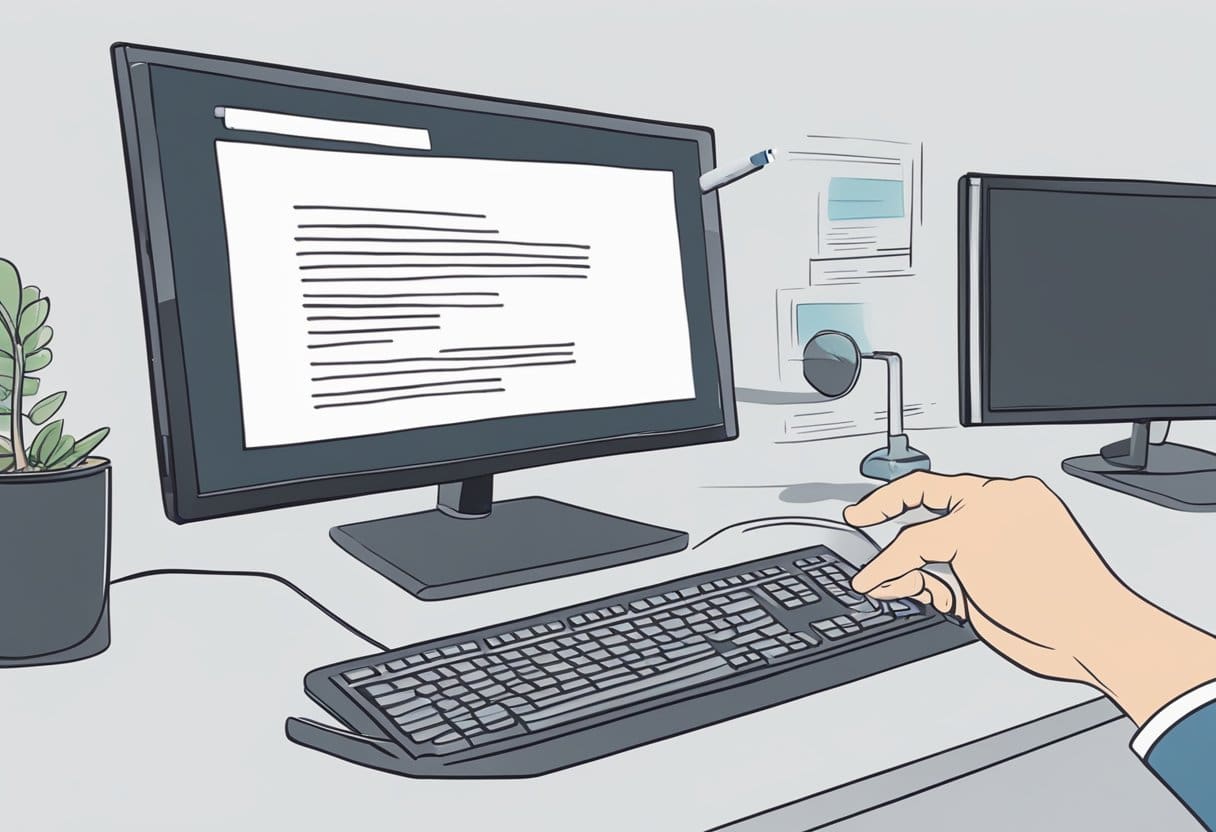
Mantenere regolarmente la salute del tuo PC può aiutarti a evitare il problema White Screen of Death (WSOD). In questa sezione presenteremo alcuni passaggi cruciali che dovresti seguire per mantenere il tuo sistema operativo Windows senza intoppi.
Tieni aggiornati i tuoi driver: Una delle cause principali di WSOD sono i driver grafici obsoleti o corrotti. Per evitare ciò, assicurati che i driver del tuo dispositivo vengano aggiornati regolarmente. Puoi farlo andando in Gestione dispositivi, espandendo la sezione dell'adattatore video, facendo clic con il pulsante destro del mouse sul driver della scheda grafica e scegliendo "Aggiorna driver" dal menu contestuale.
Esegui scansioni regolari del sistema: L'esecuzione di scansioni periodiche del sistema utilizzando programmi antivirus e antimalware può aiutare a prevenire WSOD rilevando e rimuovendo le minacce che potrebbero causare il problema. Assicurati di mantenere aggiornato il tuo software di sicurezza e di pianificare scansioni regolari.
Monitorare le prestazioni del sistema: Tieni d'occhio le prestazioni del tuo PC controllando regolarmente il Task Manager. Se noti picchi insoliti di CPU, memoria o utilizzo del disco, indaga la causa e risolvi eventuali problemi che potrebbero contribuire al WSOD.
Mantieni un registro pulito: Il registro di Windows contiene informazioni cruciali sul sistema operativo e sulle sue applicazioni. Un registro disordinato o danneggiato può potenzialmente portare a WSOD. Pulisci regolarmente il registro utilizzando strumenti di pulizia del registro affidabili per prevenire questi problemi.
Attenzione ai problemi hardware: WSOD può essere causato da componenti hardware difettosi come scheda grafica, monitor, GPU, disco rigido o scheda madre. Se necessario, ispezionare, pulire e sostituire questi componenti può aiutarti a prevenire il WSOD.
Seguendo questi suggerimenti di manutenzione puoi ridurre le possibilità di incontrare lo schermo bianco della morte sul tuo PC Windows. Ricordati di rimanere proattivo e le prestazioni del tuo sistema rimarranno in ottime condizioni.
Ultimo aggiornamento: 19 novembre 2023

Sandeep Bhandari ha conseguito una laurea in ingegneria informatica presso la Thapar University (2006). Ha 20 anni di esperienza nel campo della tecnologia. Ha un vivo interesse in vari campi tecnici, inclusi i sistemi di database, le reti di computer e la programmazione. Puoi leggere di più su di lui sul suo pagina bio.

